Photoshop online là một công cụ hữu ích giúp người dùng chỉnh sửa ảnh một cách chuyên nghiệp. Tuy nhiên, việc xóa background trong photoshop là một vấn đề khó khăn với nhiều người. Vì vậy, hãy cùng Công Ty Quảng Cáo Marketing Online Limoseo tìm hiểu cách xóa background trong photoshop online trong bài viết dưới đây.
MỤC LỤC
1. Giới thiệu về công cụ photoshop online
Photoshop online là phiên bản trực tuyến của phần mềm chỉnh sửa ảnh nổi tiếng Photoshop của Adobe. Với Photoshop online, người dùng có thể truy cập và sử dụng các công cụ chỉnh sửa ảnh một cách linh hoạt thông qua trình duyệt web mà không cần phải tải xuống và cài đặt phần mềm.
Trang web này cung cấp hầu hết các tính năng cơ bản tương tự như phần mềm Photoshop truyền thống, cho phép người dùng thiết kế, chỉnh sửa và chuyển đổi ảnh sang nhiều định dạng khác nhau như JPEG, SVG, HEIC, PDF, GIF… Bạn cũng có thể lưu các tệp dưới dạng PSD để tiện lợi cho việc chỉnh sửa sau này.
Dù bạn có kinh nghiệm hay mới chỉ bắt đầu làm quen với thiết kế đồ họa, Photoshop online đều có thể trở thành một công cụ đắc lực hỗ trợ bạn trong việc chỉnh sửa ảnh một cách nhanh chóng và hiệu quả. Nếu máy tính của bạn không đáp ứng được yêu cầu cài đặt phần mềm hoặc bạn muốn tiết kiệm chi phí, việc lựa chọn sử dụng Photoshop online chính là một sự lựa chọn thông minh.
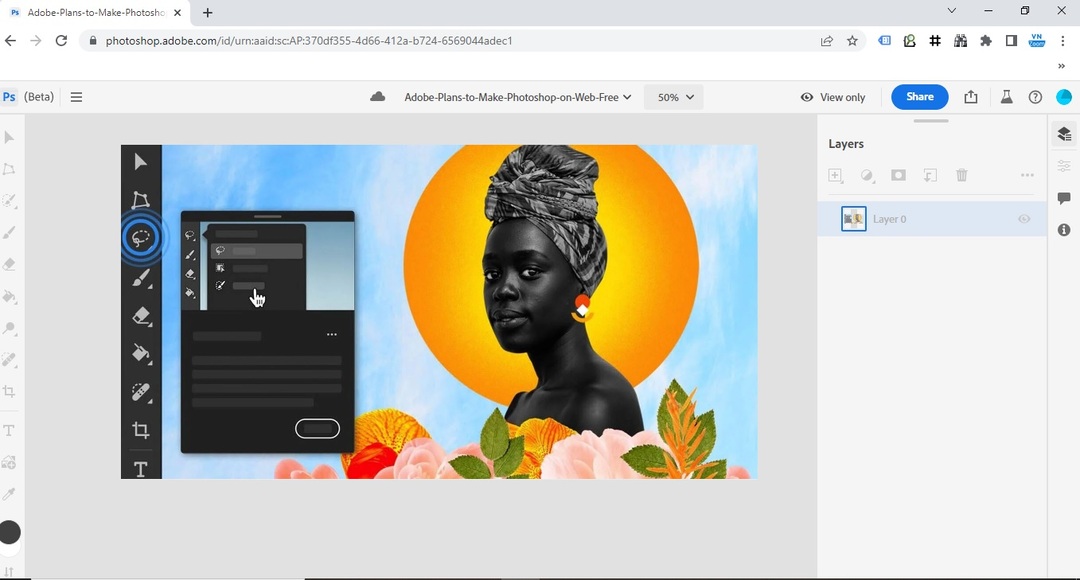
2. Các tính năng nổi bật của công cụ photoshop online
- Truy cập và sử dụng qua trình duyệt web: Không giống như việc cần cài đặt các ứng dụng chỉnh sửa ảnh và vector của Adobe trên máy tính, Photoshop Online chỉ yêu cầu bạn truy cập vào trang web để sử dụng. Điều này giúp bạn tránh được tình trạng máy tính bị quá tải và chậm chạp do các ứng dụng nặng như Photoshop và Illustrator chiếm nhiều dung lượng bộ nhớ.
- Sử dụng miễn phí: Bạn không cần phải chi trả bất kỳ khoản phí nào khi sử dụng Photoshop Online. Photopea cung cấp một dịch vụ chỉnh sửa ảnh trực tuyến, cho phép bạn tải ảnh lên, chỉnh sửa và tải về máy tính mà không mất phí. Quả là một ưu điểm lớn!
- Giao diện thân thiện, dễ sử dụng: Photoshop Online mang lại một giao diện người dùng thân thiện, đơn giản và dễ dàng sử dụng. Ngay cả người mới bắt đầu cũng có thể nhanh chóng làm quen và sử dụng các công cụ chỉnh sửa ảnh một cách dễ dàng.
- Công cụ chỉnh sửa ảnh mạnh mẽ: Người dùng có thể tận dụng các công cụ chỉnh sửa ảnh cơ bản đến nâng cao của Photoshop Online, từ cắt, ghép, xoay ảnh, điều chỉnh màu sắc cho đến tạo hiệu ứng và khối hình, mở ra khả năng sáng tạo không giới hạn.
- Hỗ trợ đa dạng định dạng ảnh: Ứng dụng này hỗ trợ mở và lưu ảnh ở nhiều định dạng khác nhau bao gồm nhưng không giới hạn ở JPG, PNG, GIF, PSD, PDF, TIFF, mang lại sự linh hoạt cao trong quá trình làm việc với các tệp ảnh.
3. Ưu, nhược điểm của photoshop online so với các phần mềm khác
3.1 Ưu điểm
- Không cần cài đặt: Photoshop online cho phép người dùng chỉnh sửa ảnh ngay trên trình duyệt web mà không cần phải cài đặt phần mềm, tiết kiệm thời gian và công sức.
- Dễ sử dụng: Giao diện thân thiện và các công cụ chỉnh sửa ảnh dễ sử dụng giúp người dùng nhanh chóng làm quen và tạo ra những tác phẩm đẹp mắt.
- Công cụ xóa background chuyên nghiệp: Photoshop online cung cấp công cụ xóa background chuyên nghiệp giúp người dùng loại bỏ nền ảnh một cách chính xác và nhanh chóng.
3.2 Nhược điểm
- Yêu cầu kết nối internet: Để sử dụng Photoshop online, người dùng cần phải có kết nối internet ổn định để truy cập và sử dụng công cụ chỉnh sửa ảnh này.
- Giới hạn tính năng: So với phiên bản desktop, Photoshop online có thể hạn chế một số tính năng và công cụ chỉnh sửa ảnh cao cấp.
4. Hướng dẫn cách xóa background trong photoshop online
Dưới đây là thông tin hướng dẫn cụ thể cách xóa background trong photoshop online mà bạn có thể áp dụng:
Bước 1: Mở trình duyệt và vào trang web của Photoshop Online (Photopea). Tại đây, chọn “Mở file từ máy tính” để chọn ảnh bạn muốn chỉnh sửa.
Bước 2: Chọn ảnh cần chỉnh sửa: Tìm đến file ảnh mong muốn, chọn và nhấn “Open” để tải ảnh lên.
Bước 3: Chọn công cụ Lasso từ thanh công cụ để bắt đầu. Tạo vùng chọn quanh đối tượng bạn muốn giữ lại trong ảnh.
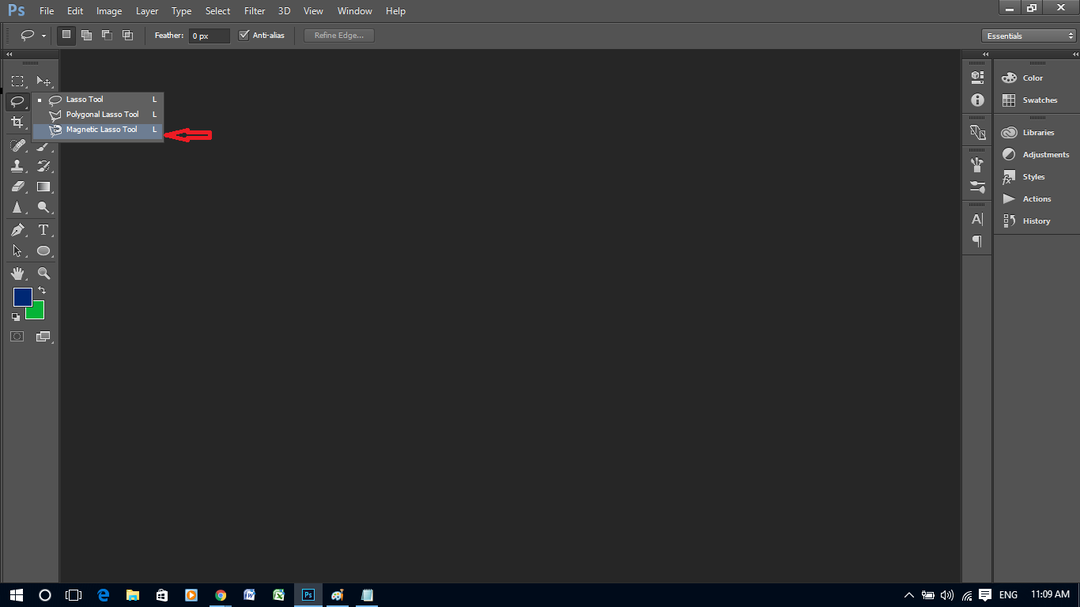
Bước 4: Chọn đối tượng muốn giữ lại, dùng chuột để vẽ vùng chọn quanh đối tượng.
Bước 5: Đi tới menu chọn và nhấp vào “Magic Cut”. Trong quá trình này, bạn có thể chọn những phần muốn giữ (ô xanh) hoặc xóa bỏ (ô đỏ), sau đó nhấn “OK” ở góc phải màn hình.
Bước 6: Truy cập thanh công cụ chọn và nhấp vào “Ngược lại” hoặc sử dụng phím tắt Shift + Ctrl + I để đảo ngược vùng chọn.
Bước 7: Nhấn phím “Delete” hoặc “Backspace” trên bàn phím để loại bỏ vùng chọn không giữ lại.
Bước 8: Sử dụng công cụ Eraser (biểu tượng cục tẩy) để loại bỏ những phần thừa. Bạn có thể điều chỉnh kích thước và độ mềm của tẩy ở góc trái màn hình.
Bước 9: Nhấn vào “Tệp” và chọn “Xuất dưới dạng” để lựa chọn định dạng ảnh mong muốn (PNG, JPG, SVG, GIF) và lưu về máy.
Trên đây là hướng dẫn cách xóa background trong photoshop online vô cùng đơn giản mà bạn có thể dễ dàng áp dụng theo. Với công cụ này, việc chỉnh sửa ảnh trở nên dễ dàng hơn bao giờ hết. Công Ty Quảng Cáo Marketing Online Limoseo hy vọng bài viết này sẽ giúp ích cho bạn trong quá trình làm việc với ảnh.

